Cara mengatur kolom bingkai data sebagai indeks di r (dengan contoh)
Kerangka data di R tidak memiliki kolom “indeks” seperti kerangka data di panda.
Namun, bingkai data di R memiliki nama baris , yang berfungsi sama seperti kolom indeks.
Anda dapat menggunakan salah satu metode berikut untuk mengatur kolom bingkai data yang ada sebagai nama baris untuk bingkai data di R:
Metode 1: Tetapkan Nama Baris Menggunakan Basis R
#set specific column as row names rownames(df) <- df$my_column #remove original column from data frame df$my_column <- NULL
Metode 2: Tetapkan nama baris menggunakan paket Tidyverse
library (tidyverse) #set specific column as row names df <- df %>% column_to_rownames(., var = ' my_column ')
Metode 3: Tetapkan Nama Baris Saat Mengimpor Data
#import CSV file and specify column to use as row names df <- read. csv (' my_data.csv ', row.names =' my_column ')
Contoh berikut menunjukkan cara menggunakan masing-masing metode dalam praktik.
Contoh 1: Tentukan nama baris menggunakan Basis R
Misalkan kita memiliki bingkai data berikut di R:
#create data frame
df <- data. frame (ID=c(101, 102, 103, 104, 105),
points=c(99, 90, 86, 88, 95),
assists=c(33, 28, 31, 39, 34),
rebounds=c(30, 28, 24, 24, 28))
#view data frame
df
ID points assists rebounds
1 101 99 33 30
2 102 90 28 28
3 103 86 31 24
4 104 88 39 24
5 105 95 34 28
Kita dapat menggunakan kode berikut untuk mengatur kolom ID sebagai nama baris:
#set ID column as row names
rownames(df) <- df$ID
#remove original ID column from data frame
df$ID <- NULL
#view updated data frame
df
points assists rebounds
101 99 33 30
102 90 28 28
103 86 31 24
104 88 39 24
105 95 34 28
Nilai pada kolom ID sekarang menjadi nama baris dari frame data.
Contoh 2: Tetapkan nama baris menggunakan paket Tidyverse
Kode berikut menunjukkan cara menggunakan fungsi kolom_ke_rownames() paket Spiceverse untuk mengatur nama baris sama dengan kolom ID dalam bingkai data:
library (tidyverse)
#create data frame
df <- data. frame (ID=c(101, 102, 103, 104, 105),
points=c(99, 90, 86, 88, 95),
assists=c(33, 28, 31, 39, 34),
rebounds=c(30, 28, 24, 24, 28))
#set ID column as row names
df <- df %>% column_to_rownames(., var = ' ID ')
#view updated data frame
df
points assists rebounds
101 99 33 30
102 90 28 28
103 86 31 24
104 88 39 24
105 95 34 28
Perhatikan bahwa hasil ini cocok dengan contoh sebelumnya.
Contoh 3: Tetapkan nama baris saat mengimpor data
Katakanlah kita memiliki file CSV berikut bernama my_data.csv :
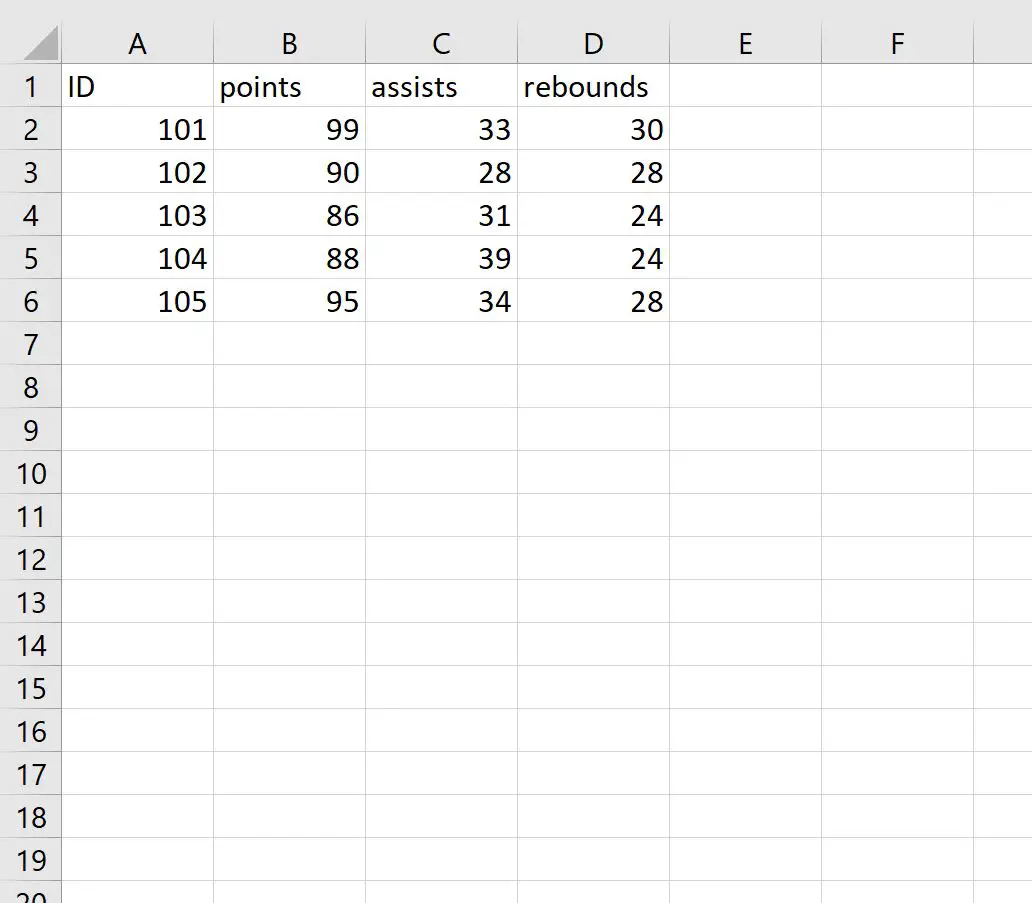
Kita dapat menggunakan kode berikut untuk mengimpor file CSV dan mengatur nama baris agar sama dengan kolom ID selama impor:
#import CSV file and specify ID column to use as row names df <- read. csv (' my_data.csv ', row.names =' ID ') #view data frame df points assists rebounds 101 99 33 30 102 90 28 28 103 86 31 24 104 88 39 24 105 95 34 28
Perhatikan bahwa nilai di kolom ID digunakan sebagai nama baris dalam bingkai data.
Sumber daya tambahan
Tutorial berikut menjelaskan cara melakukan tugas umum lainnya di R:
Cara menghapus baris dari bingkai data di R berdasarkan kondisi
Bagaimana cara mengganti nilai dalam bingkai data di R
Cara menghapus kolom dari bingkai data di R